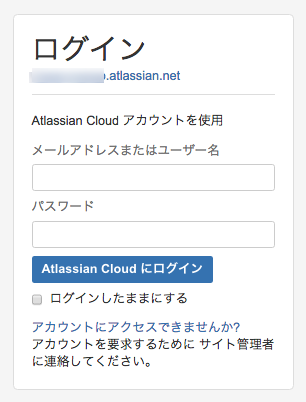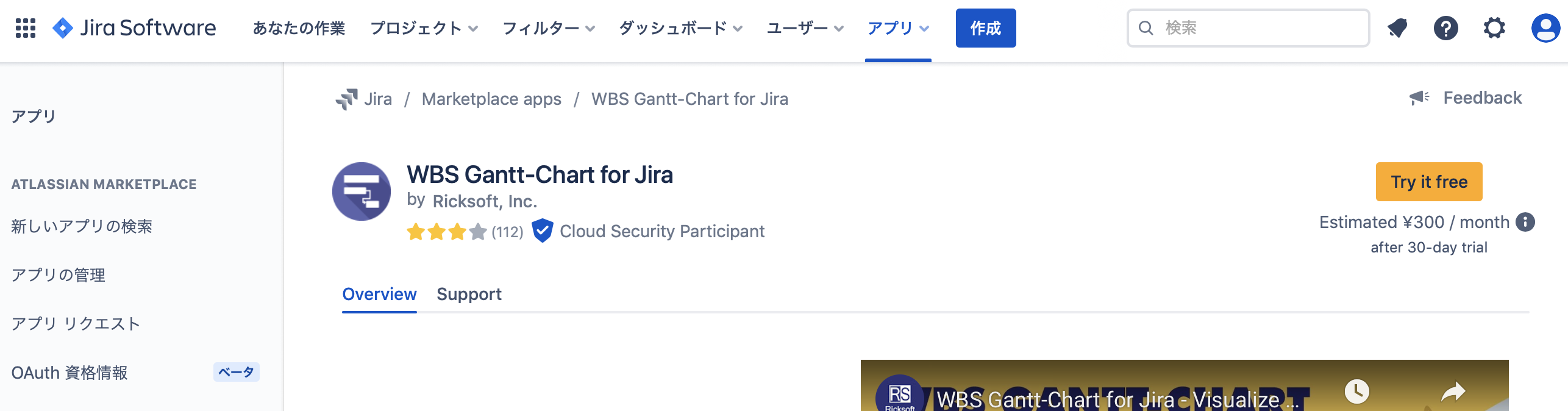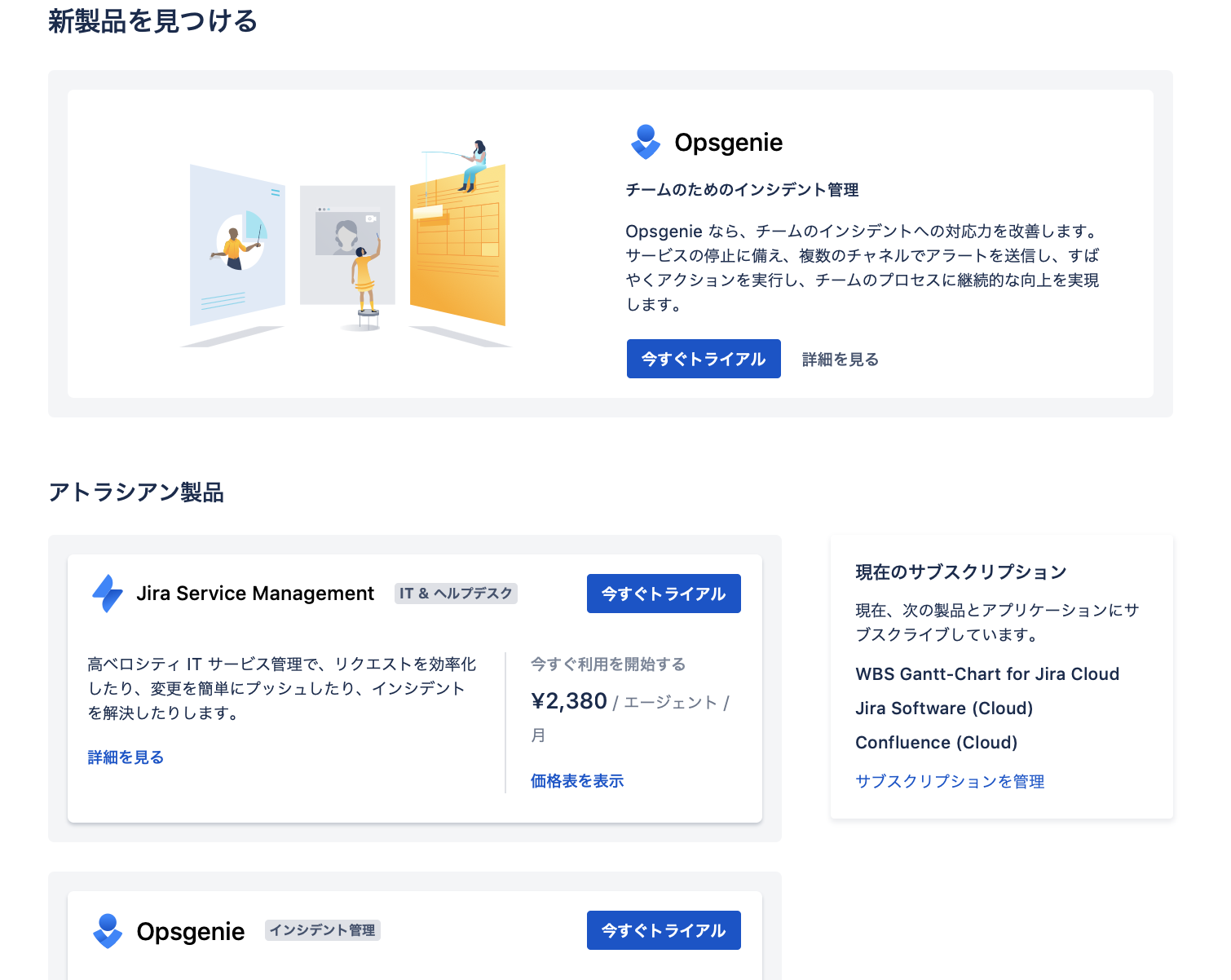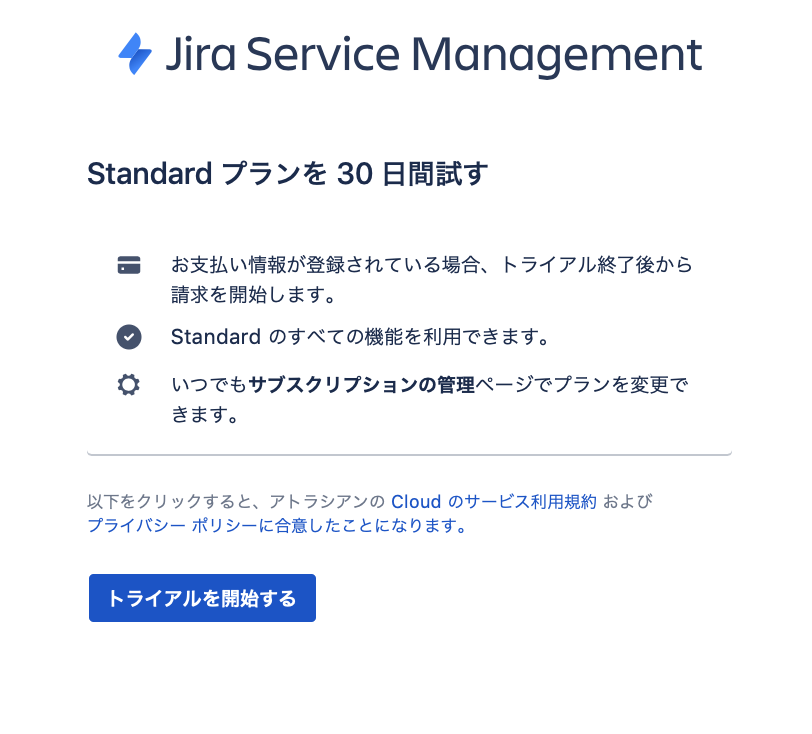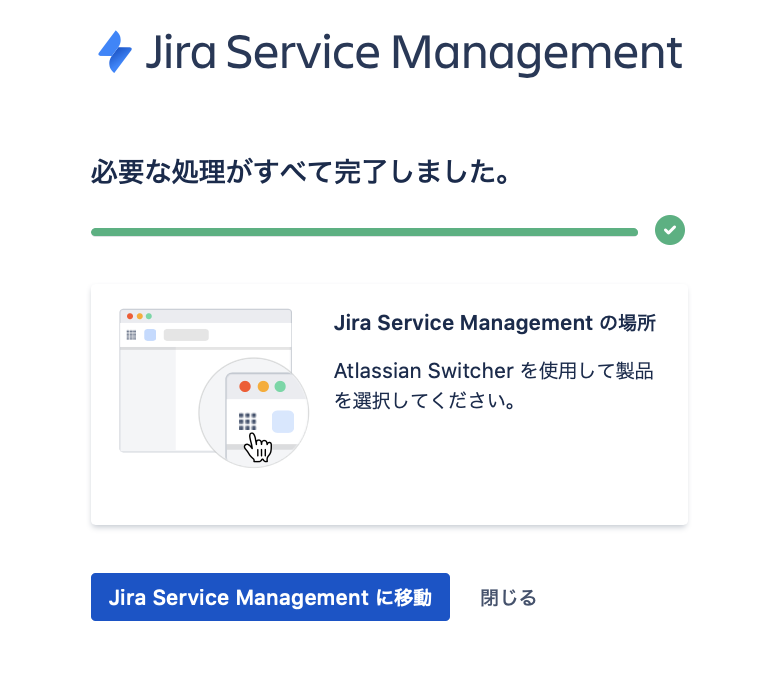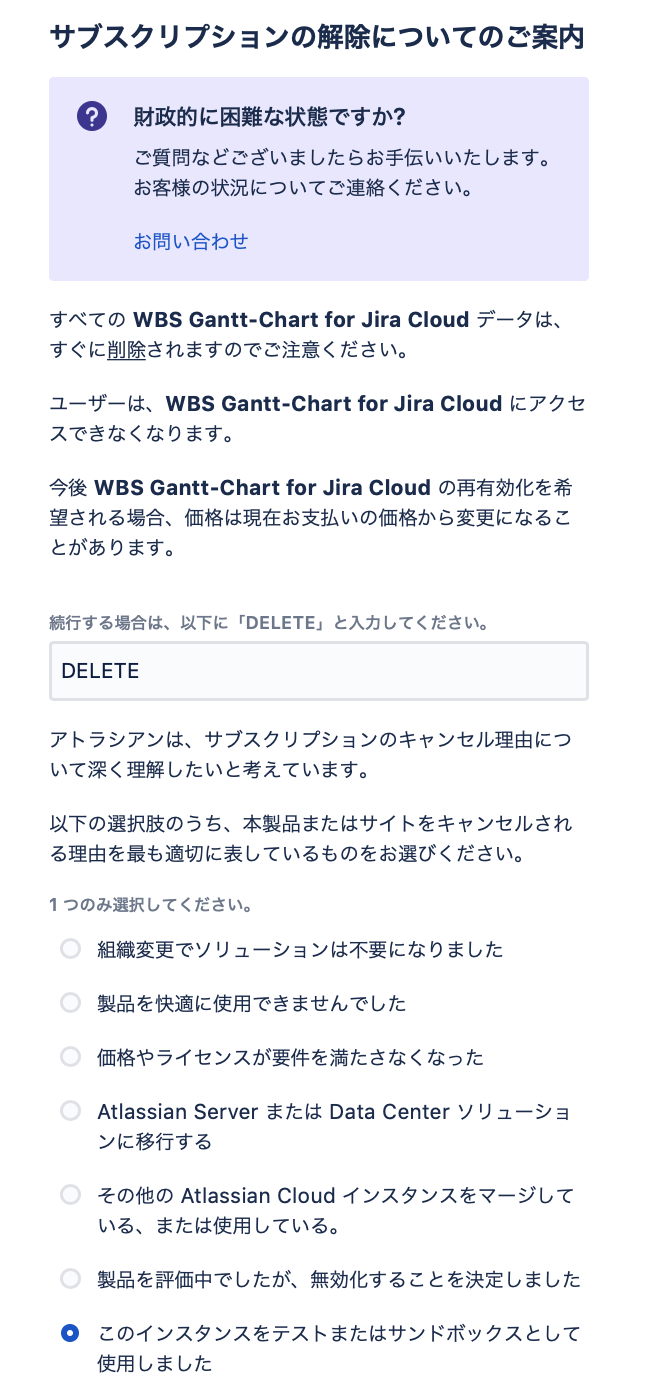5. クラウド版製品(Jiraシリーズ、Confluence) のアプリケーションの追加と削除
1. アプリケーションの追加 (アドオン)
ご利用のクラウドサイト にアドオンを追加する方法をご案内します。
1. Atlassian Cloud にアクセスします。(役割:サイト管理者)
2.ホームのトップのメニューバーの アプリ をクリックして、"新しいアプリを検索" をクリックして進みます。
3. アプリケーションを検索し、ご希望のアプリケーションをクリックします。Try it free ボタンを押下し、トライアルを開始してください。
アプリの検索(アプリのトライアル)
4. アプリケーションのインストールが完了すると、アプリの管理 画面に表示されます。
5. 請求画面 > サブスクリプションの管理 ページにも反映されます。
信頼済みユーザー(役割)は、新しいアプリケーションを検索し、サイト管理者に追加のリクエストを送信することが可能です。ホームのトップのメニューバーの アプリ をクリックして、"新しいアプリを検索" から検索が可能です。
ご希望のアプリケーション情報を開くと、Request App のボタンが表示されます。送信すると、サイト管理者は、"アプリリクエスト" のページで、リクエストを確認できます。
サイト管理者は、アプリのトライアルを検討することができます。もし、不採用となる場合は、"アプリリクエスト" のページの ・・・のメニューをクリックして、Reject (却下) することも可能です。一度、却下されたアプリは、同じユーザーは、再度リクエストを送信することはできません。
アプリの検索(アプリのリクエスト) - 信頼済みユーザー
アプリリクエスト - サイト管理者
2. アプリケーションの追加 (他のアトラシアン製品)
ご利用のクラウドサイト に他のアトラシアン製品を追加する方法をご案内します。
1.ご利用の Atlassian Cloud にアクセスします。(役割:サイト管理者)
2. 管理/設定 のメニューより、ユーザー管理 をクリックし、管理者ページにアクセスします。
3. サイドメニューバーより、アプリケーションを検索 をクリックします。
4. 新製品を見つける のページで、追加可能な製品が表示されます。お試しされたい製品の 今すぐトライアル のボタンを押下して進みます。
5.製品のトライアル開始のご案内が表示されますので、トライアルを開始する のボタンを押下してください。
6.新しい製品にアクセスできるユーザーを指定します。以下のご選択が可能です。
- サイトの全ユーザーに許可する
- 特定のユーザーに許可する
7. インストールとユーザーアクセスの設定が完了しました!
8. "請求" > "サブスクリプションを管理"で確認すると、アプリケーションが追加されたことを確認できます。また、初回請求日の記載がされます。初回請求日までは、トライアル期間になります。
9. 追加したアプリケーションの利用については 30日後の次回の課金の対象となります。左ナビゲーションの "請求" > "請求予定額" 画面で、次回の請求日やご請求金額をご確認ください。
お薦めのアプリケーション一覧にはないアドオン製品を検索する場合は次のリンク名から参照可能です。
Atlassian Marketplace では、アトラシアン製品とのコラボレーションやインテグレーションを可能にする2000以上のアドオン製品から選択することができます。
- 他のConfluence用アプリケーションを探す
- 他のJira用アプリケーションを探す
2.アプリケーションの削除
1.ご利用の Atlassian Cloud にアクセスします。(役割:サイト管理者)
2. 管理/設定 のメニューより、請求 をクリックし、請求管理ページにアクセスします。
3. "サブスクリプションを管理" 画面で、削除したいアプリケーションのプルダウンメニューから "削除" ボタンをクリックします。
4. 確認画面が表示されます。削除を進める場合は "DELETE" と入力します。
また、解約の理由について少しお答え頂けると助かります。該当する理由を選択し、"削除" ボタンをクリックします。こちらで選択したアプリケーションは無効化されます。
5. "請求" > "サブスクリプションを管理" 画面から、無効化されたアプリケーションの表示がないことをご確認ください。
6. 無効化したアプリケーションの利用については次回の課金の対象外となります。左ナビゲーションの "請求" > "請求予定額" にて次月請求の詳細についてご確認ください。
3.FAQ
アプリケーションやアドオンを追加/削除するにはどうすればよいですか?
必要に応じてアプリケーションやアドオンを追加あるいは削除することが可能です。方法の詳細は、こちらをご確認ください。
アプリケーションを新規追加した時のトライアル期間はありますか?
アプリケーションを追加すると、最短30日間の無料トライアルが自動付与されます。(月間契約のサイト:30日間を担保した次回更新日まで。年間契約のサイト:追加から30日間。)
アプリケーションのキャンセルする場合は、アプリケーションの削除方法をご確認ください。
アプリケーションのトライアル終了前に通知はされますか?
月間契約:
トライアル期間終了日の3日前に次月のご請求分の明細が送付されます。明細は、ご契約の請求先、技術連絡先に通知されます。請求書明細を確認頂き、不要の場合は、アプリケーションの削除をしてください。月間契約の場合は、トライアル期間終了前にご登録頂くクレジットカードより、ご請求日に自動で決済がされます。
年間契約:
トライアル期間は自動的に期日にて終了します。継続してご利用される場合は、年間契約の見積書のお支払いが必要です。更新のお見積は、ご契約終了前に送付いたします。また、年間契約のお見積りは、こちらでお問い合わせも承ります。お支払いが確認できない場合は、トライアル期間で自動終了となります。
不明な点がございましたら、お気軽にアトラシアン株式会社の日本語スタッフまでお問い合わせください。ご連絡を頂いてから、1 営業日以内に返信いたします。
お問い合わせは こちら! 電話 : 045-330-9081